Después de la actualización de iOS 14el iPhone no se enciende?O, de repente, su iPhone se atasca en el logotipo de Apple y no puede atravesarlo.No estás solo. Pocos usuarios de iPhone 10 informan que el iPhone White Apple sigue parpadeando o no tiene ningún ícono de carga de la batería.O mi iPhone está congelado y no se puede apagar ni restablecer.
por lo tanto,Disculpeuna pregunta,¿Por qué no se puede encender mi iPhone??
Este problema puede ocurrir debido a problemas de software o hardware.Puede ser que el adaptador de carga o el cable estén defectuosos, la batería esté agotada, el software se bloquee, etc.Si tuiPhone de appleninguna energía了, No se puede cargar y no se puede iniciar en absoluto. Por favor, la sugerencia de Apple sobre este problema. Si no se puede resolver, debe enviarlo para su reparación.
Contenido
El iPhone no se enciende o se atasca en el logotipo de Apple
El iPhone no se puede encender porque el software se ha bloqueado, debe restablecerse o restaurarse, o un problema de hardware impide que el iPhone se encienda.Determinamos si un problema de software o hardware impidió que el iPhone se encienda.

Cargar el telefono
Sí, suena obvio, pero alguien puede salvar tu iPhone.Asegúrese de que la batería de su iPhone esté lo suficientemente cargada para hacer funcionar el teléfono.Continúe levantando su iPhone, luego conéctelo como de costumbre para cargarlo.Cargue de 15 a 30 minutos.Puede abrirse automáticamente.si no hay Abierto, Por favor sostenga Botón de encendidoEncenderlo.
Además, intente usar otro cable y otro cargador para cargar el iPhone.O intente usar un cable y un cargador para cargar el iPhone de otra persona.Para determinar si está relacionado con el cargador, el cable USB o el propio teléfono.

Reiniciar el iPhone
Mantén presionado el botón "Sleep / Wake" en la parte superior del teléfono hasta que aparezca el control deslizante rojo en la pantalla.Deslícelo para apagarlo, luego repita la operación para volver a encender el teléfono.
Si el iPhone está congelado y no se puede reiniciar de la forma habitual, haga lo siguiente:
- Mantenga presionado el botón "Sleep / Wake" y el botón "Home" al mismo tiempo durante al menos 10 segundos
- Si aparece un control deslizante rojo o la pantalla está atenuada, mantenga presionados ambos botones hasta que aparezca el logotipo de Apple.
Realizar un restablecimiento completo
Si no puede encender el teléfono debido a problemas relacionados con el software, realizar un restablecimiento completo puede ayudar.Hazlo en iPhoneRestablecimiento completo, No borrará los datos del usuario, pero borrará la RAM y terminará los procesos innecesarios.
Si está utilizando iPhone X, 11 o iPhone 12
- Presione y suelte rápidamente Sube el volumen Botón, luego presione y suelte Bajar volumen Botón.
- Luego, mantenga presionado Botón de encendido(8/8 Más/X/11/12)o Botón lateral (IPhone X).Manténgalo presionado hasta que aparezca el logotipo de Apple en la pantalla.
Si está utilizando un iPhone 7 o 7 Plus
- Continuar y presionar al mismo tiempo Botón de encendido Y bajar volumen Botón.Mantenga pulsado durante al menos 20 segundos hasta que aparezca el logotipo de Apple en la pantalla.
Si está utilizando iPhone 6S o anterior
- Continuar y mantener presionado al mismo tiempo Botón de encendido 和 Botón de inicio .Mantenga pulsado durante al menos 20 segundos hasta que aparezca el logotipo de Apple en la pantalla.
Usa iTunes para restaurar iPhone
Al realizar un restablecimiento completo, se encenderá el iPhone, pero no podrá pasar de la pantalla de inicio o aparecerá una pantalla azul o roja, entonces deberíaInstalar iOS en iPhone usando iTunes.Primero, necesita la última versión de iTunes.
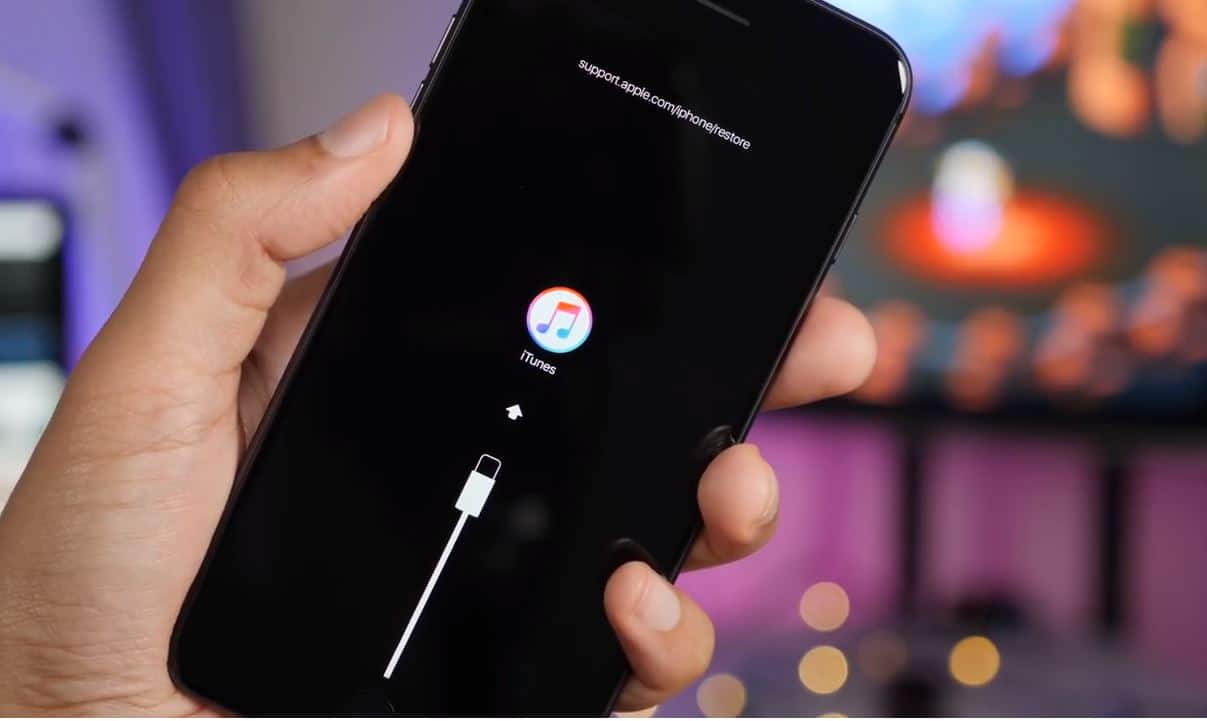
paso 01:Conectar el iPhone a la PC
paso 02: Presione y suelte los botones para subir y bajar el volumen en rápida sucesión.
Si tienes un iPhone 7 o 7 Plus
- Presione los botones de encendido y bajar volumen al mismo tiempo hasta que obtenga el modo de recuperación de iTunes.
Si tiene un iPhone 6s o anterior,
- Mantenga presionados los botones de inicio y encendido al mismo tiempo hasta que ingrese al modo de recuperación.
paso 03:Ahora, mantenga presionado el botón "lateral" hasta que aparezca el modo de recuperación de tiempo en la pantalla.
paso 04: Para actualizar, haga clic en Actualizar.No perderá datos personales al actualizar iOS a través de iTunes.Si desea eliminar los datos del iPhone, seleccione "Restaurar".
Ocurrió un error desconocido (4005)
Al restaurar, si Mensaje de error El iPhone no se puede restaurar.Ocurrió un error desconocido (4005). " Pruebe las siguientes soluciones:
- Actualice a la última versión de iTunes disponible.
- Reinicia la computadora.
- Use otro cable USB u otra computadora para restaurar el iPhone.
- Obliga a tu iPhone a reiniciarse.
- Asegúrese de que su iPhone esté completamente cargado
- El iPhone tiene al menos 1 GB de espacio de almacenamiento gratuito
- Utilice el cable USB original certificado por Apple para conectar su iPhone a la computadora
- Actualice la computadora al último sistema operativo (SO)
Evite las actualizaciones de firmware del dispositivo
Nota: algunos expertos en redes sugieren o recomiendan la implementaciónActualización del firmware del dispositivoO restaurar las instrucciones.Este es el rey de todas las restauraciones y puede borrar completamente tu ipone.O podemos decir que parte del código se eliminó y se restauró.Pero Apple no tiene instrucciones para la recuperación de DFU en su sitio web, y la razón puede estropear su teléfono de forma permanente.
¿Está tu iPhone encendido ahora?Si todos los métodos anteriores aún no funcionan y el iPhone aún no abre la tarjeta atascada en el logotipo de Apple, entonces puede ir al Soporte de Apple.

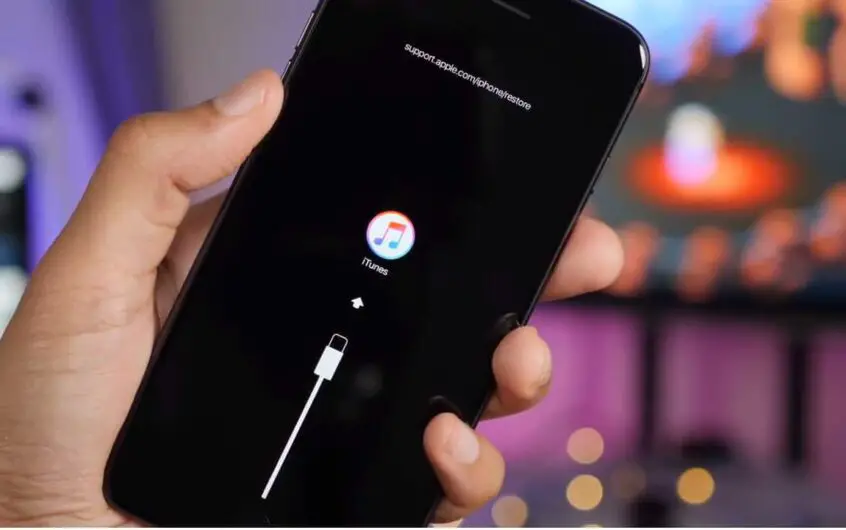
![¿El iPhone no se puede encender después de la actualización de iOS 14? [4 soluciones]](https://oktechmasters.org/wp-content/uploads/2021/09/25142-iphone-wont-turn-on-after-update.jpg)


